
Vylaďte si WindowsXP | Kapitola 4
Seznam kapitol
Slovensky: V októbri 2001 Microsoft oficiálne uviedol na svet svoj nový operačný systém Windows XP. Skratka XP znamená eXPerience, čo v preklade znamená niečo ako Skúsenosť. Tým sa dá povedať, že vývoj Windows XP (ďalej len WinXP) neprebiehal pod pojmom novôt a fascinujúcich zmien, ale hlavne v znamení vylepšovania, optimalizácie a zmysluplnej evolúcie doterajších obľúbených aplikácii.
Aktivovane DMA na všetkých IDE zariadeniach (Easy Tuning)
Pri DMA móde pristupuje zariadenie priamo do pamäte (DMA = Direct Memory Acces). Tým je šetrený čas, keďže ináč by dáta museli ísť priamo cez CPU. Po zapnutí DMA je nárast výkonu obrovský. Kto niekedy mal HDD v PIO móde vie o čom hovorím. Dnešné HDD sú už štandardne na DMA, ale ak dačo nesedí, oplatí sa ihneď skontrolovať či v DMA móde bežia naozaj.
Postup je nasledovný: Ovládací panely, "Výkon a údržba, Systém, Hardware, Správca zařízení, Radiče IDE ATA/ATAPI.

Tu najprv vyberte Primárny kanál IDE, Upresniť nastavenie, tu nastavíte v obidvoch prípadoch Režim prenosu na DMA a potvrďte.
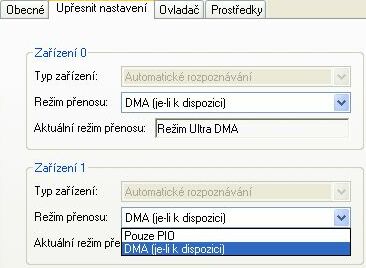
To isté treba spraviť aj v prípade Sekundárneho kanála IDE. Teraz si po reštarte môžete byť istý, že pokiaľ Vaše zariadenia podporujú DMA, tak ju aj využívajú.
Tip: Nielen HDD môže bežať v režime DMA, preto skontrolujte aj zariadenia ako CD-ROM či takúto možnosť neponúkajú.
Vymazanie Stránkovacej zložky (Page file) pri vypnutí WinXP (Hardcore Tuning)
Stránkovacia zložka (pagefile) je vlastne takzvaná virtuálna pamäť WinXP, pre prípad, že by nebol dostatok pamäte RAM. Keď ale nejaký program padne, ostanú jeho zvyšky v stránkovacej pamäti. Tým tento súbor začne fragmentovať a prístup k nemu sa spomalí. Aby však nenastal tento prípad, môžete WinXP prikázať, aby túto zložku pri reštarte vždy zmazal.
Postup:
- Zapnúť editor registrov: Regedit
-
Postupujete postupne podľa kľúča: HKEY_LOCAL_MACHINE\System\CurrentControlSet\Control\ SessionManager\Memory Management.
- V pravom okne zmeňte hodnotu zložky ClearPageFileAtShutDown z 0 na 1.


Teraz bude WinXP pri reštarte vždy automaticky mazať obsah virtuálnej pamäte.
Vypnutie zapisovania systémových protokolov (Hardcore Tuning)
Pre neskoršie analýzy Windows pravidelne zapisuje určité akcie systému. K týmto sa rátajú pády systému, zmeny v konfigurácii WinXP a iné. Záznam týchto protokolov systému stojí pomerne veľké množstvo výkonu a pritom väčšina záznamov je aj tak zbytočná. Tieto funkcie totiž na disk zapisujú permanentne, pričom ho časom fragmentujú. To samozrejme prináša zníženie výkonu. Aj toto zapisovanie však ide bezproblémovo vypnúť, treba len vedieť ako.
- Známym spôsobom vyvoláte Regedit.
- Prenavigujte sa až nakoniec kľúča: HKEY_LOCAL_MACHINE\SOFTWARE\ Microsoft\WBEM\CIMOM.
- V pravom okne zmeňte hodnotu zložky EnableEvents, z 1 na 0.
 i Zdroj: PCTuning.cz
i Zdroj: PCTuning.cz - Nasledujúca hodnota, ktorú treba zmeniť, je BackupIntervallThreshold , ktorý je najlepšie nastaviť na hodnotu
100. Táto hodnota znamená časový rozdiel medzi zápismi. i Zdroj: PCTuning.cz
i Zdroj: PCTuning.cz - Po reštarte, ste sa už navždy zbavili otravného zapisovania. Ale ešte sa môžete zastaviť v zložke:
X:\WINDOWS\system32\WBEM\Logs\ a kompletne ju zmazať.
Zrýchlenie NTSF disku (Hardcore Tuning)
Všetky výhody NTSF (ak nejaké sú) so sebou prinášajú aj isté nevýhody. Jednou z týchto nevýhod je aj čítanie Win 3.1/DOS zložiek pozostávajúcich z maximálne 8 písmen. Toto systém mierne spomaľuje. Preto ak popri WinXP paralelne nemáte aj nejaký takýto systém, možno túto funkciu bezproblémovo vypnúť.
Postup:
- Spustiť Regedit.
-
Podľa kľúča až k zložke: FileSystem HKEY_LOCAL_MACHINE\SYSTEM\CurrentControlSet\Control\FileSystem.
- V pravom okne zmeňte hodnotu zložky NtfsDisable8Dot3NameCreation na 1
 i Zdroj: PCTuning.cz
i Zdroj: PCTuning.cz - Potvrdiť s ANO a reštartovať systém, aby zmeny vošli v platnosť.
Pozor: Podľa všetkého toto nastavenie spôsobuje problémy zo súbormi bežiacimi pod DOS. Dokonca boli zistené problémy pri pokuse nainštalovať Via4in1 driveri. Preto sa odporúča ich nainštalovať vopred.





























